优盘刷Win7系统教程(一步步教你如何使用优盘快速安装Win7系统)
在安装或重新安装Windows7操作系统时,使用优盘刷Win7系统是一种更快速、方便的方法。本篇文章将为您详细介绍如何使用优盘刷Win7系统,以帮助您快速完成系统安装。
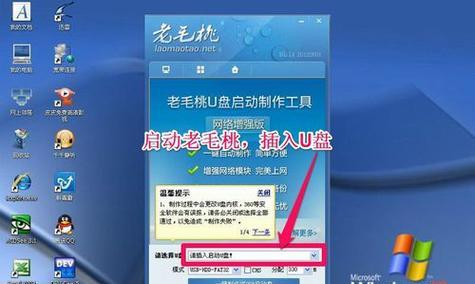
1.准备工作:

在开始之前,您需要一台运行正常的计算机、一个容量大于4GB的优盘以及Windows7的镜像文件。确保您的优盘已备份好重要文件,因为此过程会将其格式化并清除所有数据。
2.下载Win7镜像文件:
您需要下载合适的Windows7镜像文件,并确保其与您计算机上的版本相匹配。在浏览器中搜索“Windows7镜像文件下载”,选择可信赖的网站进行下载。
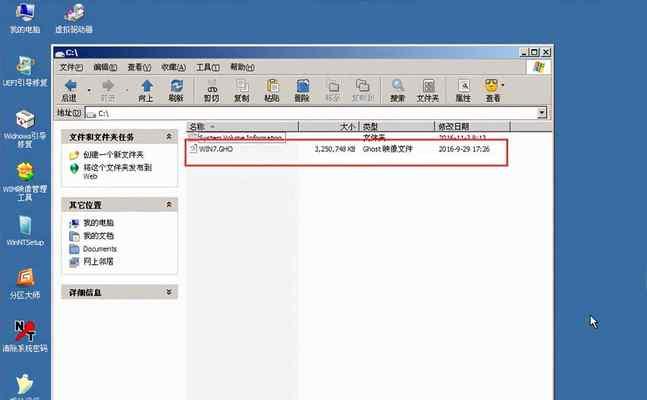
3.准备优盘:
接下来,将您的优盘插入计算机,并确保其没有其他重要数据。打开“我的电脑”,右键点击优盘图标,选择“格式化”选项,并选择FAT32文件系统。
4.创建启动优盘:
下载并安装一个名为“Windows7USB/DVD下载工具”的软件,然后打开它。选择您下载的Windows7镜像文件,将优盘作为目标设备,点击“开始复制”以创建启动优盘。
5.设置计算机启动顺序:
重新启动计算机,并在开机时按下相应的键(通常是F2或Del键)进入BIOS设置。在“启动”选项卡中,将优盘设置为首选启动设备,并保存更改。
6.启动安装程序:
重启计算机后,它将自动从优盘启动,并显示Windows7安装界面。按照屏幕上的提示选择语言、时区等设置,并点击“下一步”。
7.接受许可协议:
阅读并接受Windows7的许可协议。仔细阅读条款,确保您了解其中的内容,然后点击“同意”。
8.安装类型:
选择“自定义”安装类型,以便您可以选择安装的位置。在下一个界面上,选择您想要安装Windows7的磁盘,并点击“下一步”。
9.安装过程:
此时系统将开始安装Windows7,这个过程可能需要一些时间,请耐心等待。在安装过程中,请勿断开电源或干扰计算机。
10.完成安装:
安装完成后,您将看到一个欢迎屏幕。按照屏幕上的指示进行初始设置,例如选择计算机名称、创建用户账户等。
11.驱动安装:
在安装完Windows7后,您可能需要安装一些硬件驱动程序,以确保计算机的正常运行。插入您计算机的驱动光盘或下载相应驱动程序进行安装。
12.更新系统:
打开控制面板,选择“WindowsUpdate”进行系统更新。这将确保您的系统具有最新的安全补丁和功能更新。
13.安装常用软件:
根据个人需求,下载并安装常用软件,例如浏览器、办公套件、杀毒软件等。记得只从官方网站下载软件,以避免安全风险。
14.数据恢复:
如果您在备份时保存了重要数据,请将其从备份中恢复到新安装的系统中。确保数据完整性并测试其可访问性。
15.后续维护:
定期进行系统维护和清理,包括删除不需要的文件、优化系统性能、备份重要数据等,以保持系统的良好运行状态。
使用优盘刷Win7系统是一种快速、方便的方式来安装Windows7操作系统。只需按照本教程提供的步骤,您可以轻松地完成安装过程,并在计算机上享受Windows7带来的便利和功能。记住备份重要数据,并定期进行系统维护,以保持系统的稳定性和安全性。


